Přepínání mezi kartami v libovolném prohlížeči pomocí klávesových zkratek
Pro ty ninjové klávesnice, kteří nenávidí myš, přepínání mezi záložkami v okně prohlížeče je nezbytné, protože většina lidí pravděpodobně otevře pár bloků. Já osobně používám myš pro navigaci na záložkách, ale jsou chvíle, kdy je jednodušší používat klávesnici, jako když dělám spoustu psaní a potřebuji rychle získat informace z jiné karty.
V závislosti na vašem prohlížeči se klávesové zkratky trochu liší, ale naštěstí je mnoho podobných. Nejen to, ale některé prohlížeče, jako je Chrome, mají několik různých klávesových zkratek pro navigaci karet různými způsoby. Jednoduše je můžete procházet jedním po druhém a to zleva doprava, můžete vynechat, můžete přejít na předchozí kartu nebo můžete jít na první nebo poslední kartu. Chrom má dokonce i skvělou zkratku pro návrat poslední zavřené karty.
V tomto článku projdu čtyři hlavní prohlížeče (IE, Chrome, Firefox a Safari) a zobrazí různé způsoby navigace a přepínání mezi kartami.
Klávesové zkratky karet Internet Explorer

Pokud používáte IE, používáte systém Windows, což znamená, že jste pravděpodobně obeznámeni s klávesovou zkratkou ALT + TAB pro přepínání mezi otevřenými aplikacemi. Pokud ano, pak vše, co musíte udělat pro přepínání mezi kartami v IE, je stisknutím kláves CTRL + TAB . Tím se jednoduše otočíte všemi kartami, které směřují dopředu, a začnete znovu od začátku, až se dostanete na poslední kartu vpravo.
Pokud chcete jít opačným směrem zprava doleva, stiskněte klávesy CTRL + SHIFT + TAB . Chcete-li přejít na konkrétní kartu, můžete stisknout klávesu CTRL + N, kde N je číslo mezi 1 a 8. Bohužel nemůžete jít za 8, takže pokud máte více než osm karet, budete mít použít jinou klávesovou zkratku nebo jednoduše kliknout na ni. CTRL + 9 vás přenese na poslední kartu, i když je více než 8!
K dispozici je jedna poslední klávesová zkratka, která by mohla být užitečná pro některé uživatele: CTRL + K. Tím se jednoduše duplikuje aktuální karta na nové kartě. Dřívější verze IE před IE 11 používaly funkci nazvanou QuickTabs, která vám umožnila vidět všechny karty v mřížce miniatur, ale to bylo odstraněno. Pokud jde o navigaci na kartách, je to o IE.
Klávesové zkratky na kartě Google Chrome
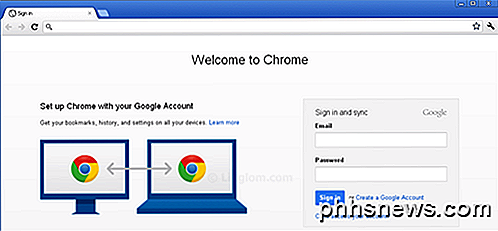
Stejně jako v případě IE můžete obejít karty Chrome pomocí některých klávesových zkratek, což je výhodné, pokud budete muset používat různé prohlížeče pro různé účely. CTRL + TAB bude pracovat stejným způsobem a přesunout jednu kartu zleva doprava. CTRL + SHIFT + TAB vás přesune doleva na jednu kartu. Rovněž můžete použít klávesy CTRL + N. Jediný rozdíl v prohlížeči Chrome je, že společně s klávesami CTRL + TAB a CTRL + SHIFT + TAB můžete také použít klávesy CTRL + PgDown a CTRL + PgUp, pokud dáváte přednost těmto klávesám.
Jedinou další klávesovou zkratkou pro Chrome je CTRL + SHIFT + T, která otevírá poslední uzavřenou kartu. V mnoha případech jsem to považoval za velmi užitečné.
Klávesové zkratky pro záložku Firefox
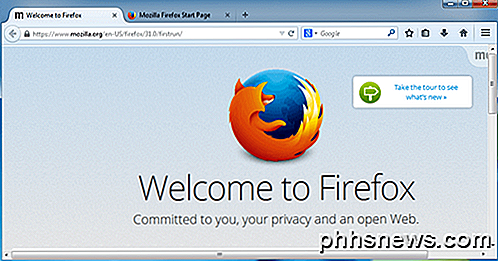
Firefox má několik zkratek, které se trochu liší od prohlížeče Chrome a IE. Za prvé, ty, které jsou stejné: CTRL + TAB, CTRL + SHIFT + TAB a přidružené s PgDown a PgUp, CTRL + SHIFT + T, CTRL + N a CTRL + 9.
Ve Firefoxu existuje několik zkratek pro pohyb karet. Pokud například stisknete klávesy CTRL + SHIFT + PgUp, přesunete aktuální kartu doleva. CTRL + SHIFT + PgDown přesune aktuální kartu doprava. K dispozici jsou také CTRL + HOME a CTRL + END, které přesunou aktuální kartu na začátek nebo na konec. Nakonec Firefox má pěknou klávesovou zkratku CTRL + SHIFT + E, která otevře zobrazení Tab Skupin, které vám umožní jednoduše vybrat libovolnou kartu pomocí šipek vpravo a vlevo na klávesnici a stisknutím klávesy Enter.
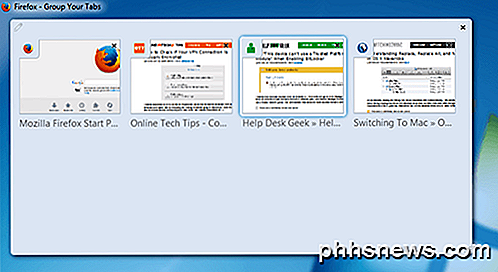
Klávesové zkratky Safari Tab
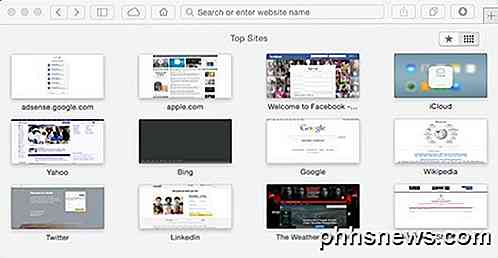
Vzhledem k tomu, že služba Safari nebyla aktualizována pro systém Windows verze 5, budeme mluvit pouze o zástupcích Safari na počítači Mac. Safari 7 je poslední verze Safari pro OS X Mavericks, ale Safari 8 bude vydán v roce 2014, kdy dorazí OS X Yosemite.
Opět platí, že výchozí klávesy CTRL + TAB a CTRL + SHIFT + TAB fungují i na Safari. Můžete je také nahradit příkazy COMMAND + SHIFT + [ a COMMAND + SHIFT +] . Klávesová zkratka CTRL + N na bázi Safari nefunguje. Podobně jako má Firefox klávesovou zkratku CTRL + SHIFT + E pro zobrazení všech karet, má Safari podobný pohled pomocí příkazu COMMAND + SHIFT + \ .
Také můžete vrátit poslední uzavřenou kartu, jako můžete v jiných prohlížečích, ale v Safari je zkratka COMMAND + Z.
To je o tom! Doufejme, že můžete být produktivnější pomocí těchto klávesových zkratek v prohlížeči podle vašeho výběru. Pokud znáte nějaké klávesové zkratky pro správu karet, které jsem zde nezmínil, dejte nám vědět v komentářích. Užívat si!

Jak nastavit cíl v Kalendáři Google pro systém iOS a Android
Začátkem tohoto měsíce Google přidal funkci Cíle do aplikací Kalendář Google pro iOS a Android. Cíle automaticky vyhledávají ve vašem kalendáři volný čas a naplánují opakované události, které vám pomohou dosáhnout vašich cílů. Zde je návod, jak je vše nastavit. Aplikace Kalendář Google je ve výchozím nastavení nainstalována v systému Android.

Jak napravit přesměrování textu na vašem iPadu nebo Macu (pokud nefunguje)
Předtím jsme popsali, jak nastavit přesměrování textu z iPhonu na iPad nebo Mac. Je to skvělá vlastnost, i když později jsme si uvědomili, že nemusí pracovat podle očekávání. Na začátek stránky SOUVISEJÍCÍ: Jak nastavit předávání textových zpráv na počítači Mac nebo iPad Normálně, když nastavíte přesměrování textu z vašeho počítače iPhone na váš počítač Mac nebo iPad, zapnete jej v zařízení iPhone nebo zařízení, které chcete přijímat v klientovi Zprávy.



